จะคำนวณความแตกต่างสัมบูรณ์ระหว่างสองค่า / ครั้งใน Excel ได้อย่างไร?
ในการคำนวณความแตกต่างระหว่างสองค่าหรือเวลาอาจเป็นเรื่องง่ายสำหรับผู้ใช้ Excel ส่วนใหญ่ แต่คุณได้พยายามคำนวณความแตกต่างสัมบูรณ์ระหว่างค่าตามภาพด้านล่างนี้หรือไม่? ในบทความนี้ฉันจะแนะนำเทคนิคบางอย่างเกี่ยวกับการรับความแตกต่างของ ABS ระหว่างค่าใน Excel อย่างรวดเร็ว
คำนวณความแตกต่างสัมบูรณ์ด้วยสูตร
คำนวณความแตกต่างที่แน่นอนด้วย Kutools for Excel![]()
คำนวณความแตกต่างสัมบูรณ์ด้วยสูตร
ในการคำนวณความแตกต่างสัมบูรณ์คุณเพียงแค่ต้องมีสูตรใดสูตรหนึ่งด้านล่างวางสูตรใดสูตรหนึ่งด้านล่างลงในเซลล์ว่างที่คุณต้องการวางผลลัพธ์จากนั้นกด เข้าสู่ และลากเติมที่จับเหนือเซลล์ที่ต้องการสูตรนี้
= ABS (A2-B2)
=IF(B2>=A2,B2-A2,A2-B2)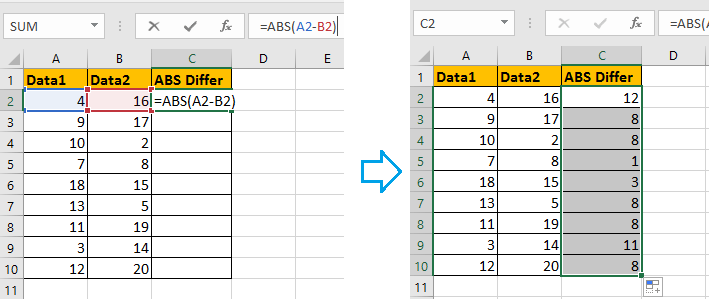
หมายเหตุ หากคุณต้องการคำนวณความแตกต่างสัมบูรณ์ระหว่างเวลาคุณสามารถใช้ = ABS (A2-B2) จากนั้นจัดรูปแบบค่าเป็นเวลา ดูภาพหน้าจอ:
คำนวณความแตกต่างที่แน่นอนด้วย Kutools for Excel
ถ้าคุณมี Kutools สำหรับ Excel ติดตั้งแล้ว เปลี่ยนสัญลักษณ์ของค่า ยูทิลิตี้ยังสามารถคำนวณความแตกต่างสัมบูรณ์ระหว่างสองตัวเลขได้อย่างรวดเร็ว
| Kutools สำหรับ Excel, ที่มีมากกว่า 300 ฟังก์ชั่นที่มีประโยชน์ทำให้งานของคุณง่ายขึ้น | ||
หลังจากการติดตั้ง Kutools สำหรับ Excel โปรดทำดังนี้:(ดาวน์โหลด Kutools for Excel ฟรีทันที!)
1. เลือกเซลล์ที่คุณต้องการวางความแตกต่างพิมพ์ = F2-G2แล้วลากเติมที่จับลงเพื่อเติมสูตรนี้ลงในเซลล์
2 คลิก Kutools > คอนเทนต์ > เปลี่ยนสัญลักษณ์ของค่าใน เปลี่ยนสัญลักษณ์ของค่า โต้ตอบตรวจสอบ เปลี่ยนค่าลบทั้งหมดเป็นค่าบวก ตัวเลือก ดูภาพหน้าจอ: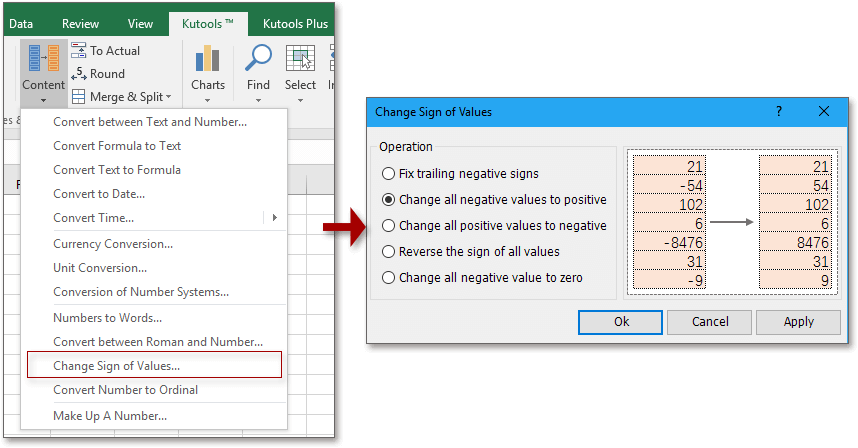
3 คลิก Ok or ใช้และกล่องโต้ตอบจะปรากฏขึ้นเพื่อเตือนข้อมูลบางอย่างให้คุณคลิก ใช่ ดำเนินการต่อไป. ดูภาพหน้าจอ:
ตอนนี้ความแตกต่างเชิงลบทั้งหมดได้ถูกแปลงเป็นค่าสัมบูรณ์แล้ว
ทดลอง
รวมค่าสัมบูรณ์ใน Excel
|
| หากมีรายการค่าสองรายการผสมกับจำนวนลบและจำนวนบวกตอนนี้คุณต้องการได้ผลรวมสัมบูรณ์ของสองรายการในแถวเดียวกันคุณจะแก้ปัญหาได้อย่างไร? ยูทิลิตี้รวมค่าสัมบูรณ์ใน Kutools for Excel สามารถช่วยคุณได้โดยไม่ต้องจำสูตร . คลิกเพื่อทดลองใช้งานฟรี 30 วันเต็มรูปแบบ! |
 |
| Kutools for Excel: มีโปรแกรมเสริม Excel ที่มีประโยชน์มากกว่า 300 รายการให้ทดลองใช้ฟรีโดยไม่มีข้อ จำกัด ใน 30 วัน |
สุดยอดเครื่องมือเพิ่มผลผลิตในสำนักงาน
เพิ่มพูนทักษะ Excel ของคุณด้วย Kutools สำหรับ Excel และสัมผัสประสิทธิภาพอย่างที่ไม่เคยมีมาก่อน Kutools สำหรับ Excel เสนอคุณสมบัติขั้นสูงมากกว่า 300 รายการเพื่อเพิ่มประสิทธิภาพและประหยัดเวลา คลิกที่นี่เพื่อรับคุณสมบัติที่คุณต้องการมากที่สุด...

แท็บ Office นำอินเทอร์เฟซแบบแท็บมาที่ Office และทำให้งานของคุณง่ายขึ้นมาก
- เปิดใช้งานการแก้ไขและอ่านแบบแท็บใน Word, Excel, PowerPoint, ผู้จัดพิมพ์, Access, Visio และโครงการ
- เปิดและสร้างเอกสารหลายรายการในแท็บใหม่ของหน้าต่างเดียวกันแทนที่จะเป็นในหน้าต่างใหม่
- เพิ่มประสิทธิภาพการทำงานของคุณ 50% และลดการคลิกเมาส์หลายร้อยครั้งให้คุณทุกวัน!
